Impression avec Google Cloud Print
Vous pouvez effectuer des impressions à partir de l'appareil enregistré dans Google Cloud Print.
Impression d'une page web
![]() Démarrez Google Chrome.
Démarrez Google Chrome.
![]() Connectez-vous à Google.
Connectez-vous à Google.
![]() Affichez le site Web à imprimer.
Affichez le site Web à imprimer.
![]() Cliquez sur l'icône des paramètres (
Cliquez sur l'icône des paramètres (![]() ) dans le coin supérieur droit de l'écran.
) dans le coin supérieur droit de l'écran.
![]() Cliquez sur [Print...] (Imprimer).
Cliquez sur [Print...] (Imprimer).
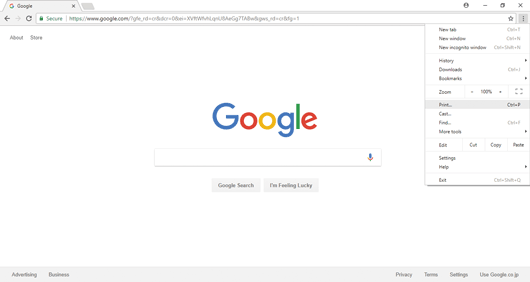
![]() Cliquez sur [Change...] (Modifier...) sous [Destination].
Cliquez sur [Change...] (Modifier...) sous [Destination].
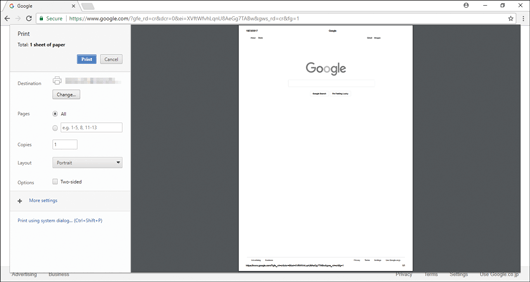
![]() Sélectionnez l'appareil dans la liste des imprimantes affichée sous « Google Cloud Print ».
Sélectionnez l'appareil dans la liste des imprimantes affichée sous « Google Cloud Print ».
![]() Cliquez sur [Imprimer].
Cliquez sur [Imprimer].
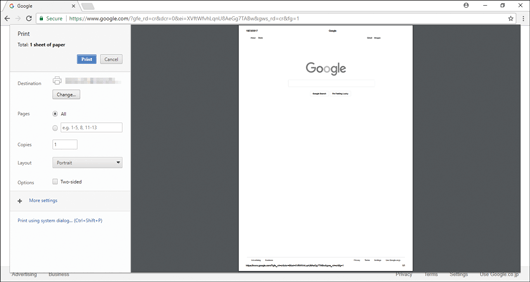
L'impression est lancée.
Impression des fichiers stockés sur votre ordinateur
![]() Démarrez Google Chrome.
Démarrez Google Chrome.
![]() Connectez-vous à Google.
Connectez-vous à Google.
![]() Affichez le site Web pour la gestion de Google Cloud Print (https://www.google.com/cloudprint#printers).
Affichez le site Web pour la gestion de Google Cloud Print (https://www.google.com/cloudprint#printers).
![]() Cliquez sur [IMPRIMER].
Cliquez sur [IMPRIMER].
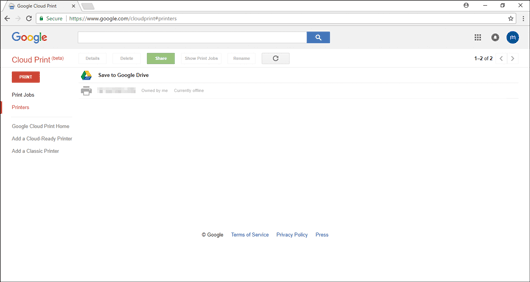
![]() Cliquez sur [Importer le fichier à imprimer].
Cliquez sur [Importer le fichier à imprimer].
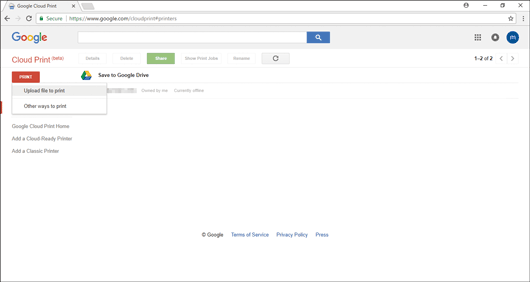
![]() Cliquez sur [Sélectionner un fichier de l'ordinateur].
Cliquez sur [Sélectionner un fichier de l'ordinateur].
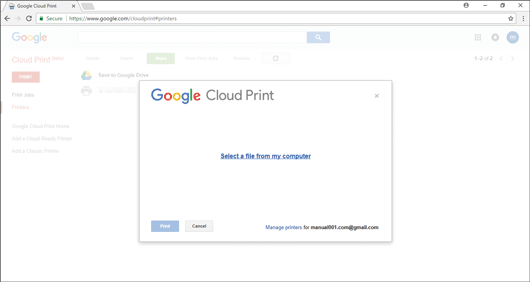
![]() Sélectionnez le fichier à imprimer.
Sélectionnez le fichier à imprimer.
![]() Sélectionnez l'appareil dans la liste des imprimantes enregistrées sur Google Cloud Print.
Sélectionnez l'appareil dans la liste des imprimantes enregistrées sur Google Cloud Print.
![]() Spécifiez les conditions d'impression, puis appuyez sur [Imprimer].
Spécifiez les conditions d'impression, puis appuyez sur [Imprimer].
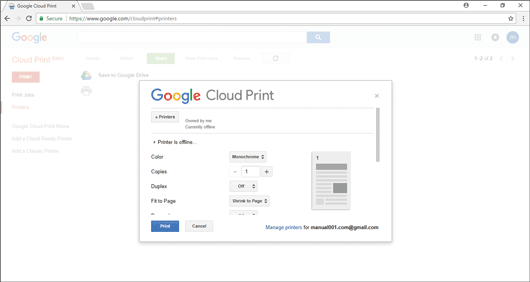
L'impression est lancée.

